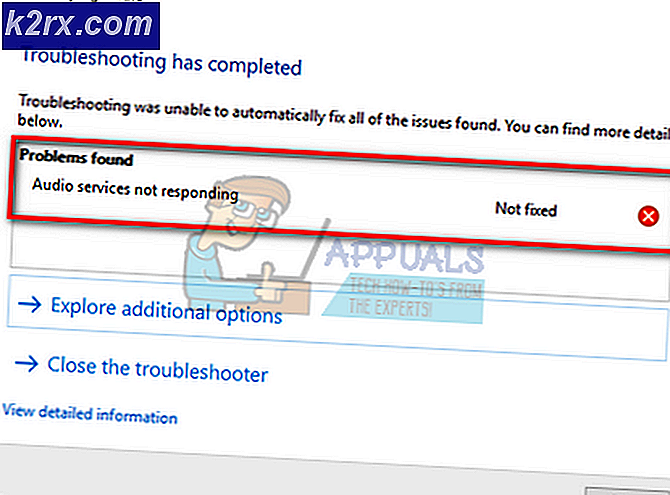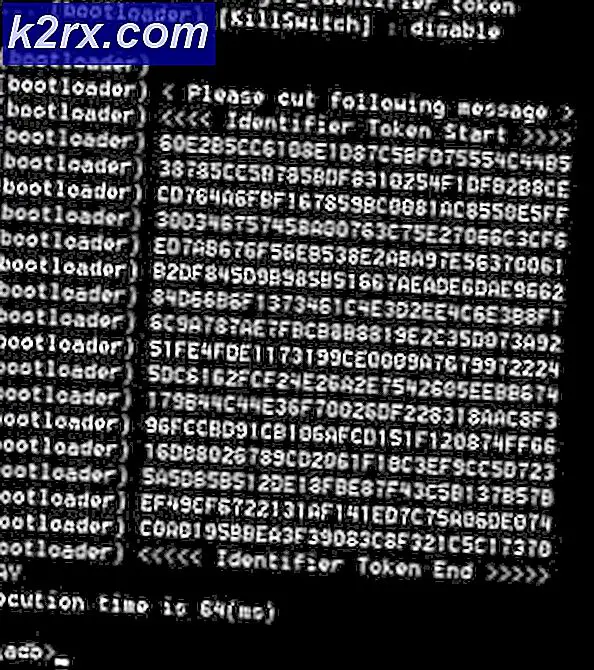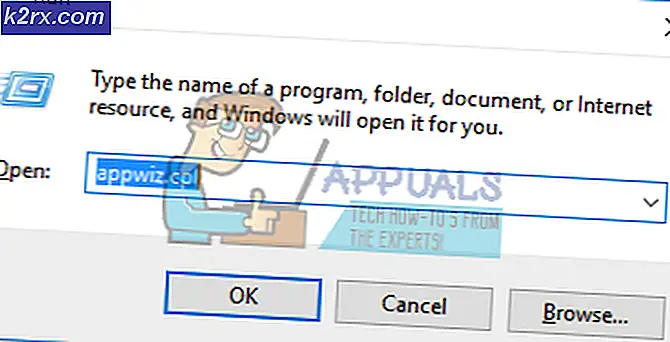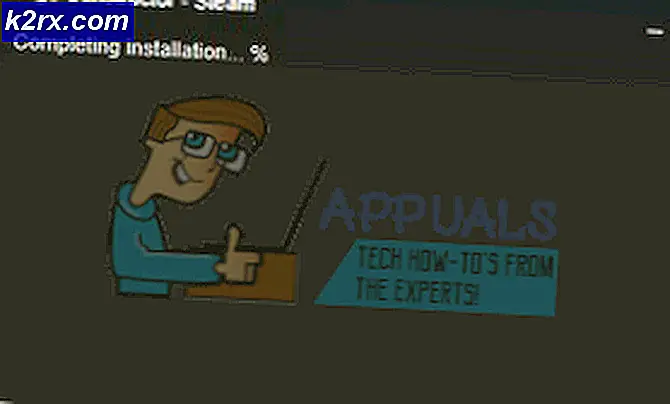Oplossing: geen geluid na installatie van Windows 10
Veel gebruikers van Windows 7/8 en 8.1 na het upgraden naar Windows 10 hebben het geluid verloren. Dit komt doordat het stuurprogramma voor Audio (momenteel geïnstalleerd) niet compatibel is of beschadigd is tijdens het upgradeproces, waardoor de gebruiker geen geluid of audio meer heeft. Er zijn een paar methoden die het probleem meestal oplossen, die we in deze handleiding zullen bespreken, maar als niets werkt, zou het het beste zijn om Windows 10 naar uw vorige installatie te downgraden, als niets werkt.
Voordat we verdergaan met de onderstaande stappen, is het raadzaam de naam van je geluidskaart te noteren voor het geval we deze driver online moeten opzoeken en downloaden.
Installatie ongedaan maken Audio Driver & Reinstall It
Houd de Windows-toets ingedrukt en druk op R om het dialoogvenster Uitvoeren te openen. In het dialoogvenster Uitvoeren; type devmgmt.msc
Hiermee gaat u naar Apparaatbeheer. Lokaliseer geluids-, video- en gamecontrollers Dit bevindt zich meestal onder Processors. Klik op het kleine + of het> -symbool om de selectie uit te vouwen. Zoek de naam van je geluidskaart op en noteer hem ergens.
PRO TIP: Als het probleem zich voordoet met uw computer of een laptop / notebook, kunt u proberen de Reimage Plus-software te gebruiken die de opslagplaatsen kan scannen en corrupte en ontbrekende bestanden kan vervangen. Dit werkt in de meeste gevallen, waar het probleem is ontstaan door een systeembeschadiging. U kunt Reimage Plus downloaden door hier te klikkenWanneer u er met de rechtermuisknop op klikt en Kies Verwijderen ; het apparaat zal worden verwijderd. U wordt gevraagd om op de knop OK te klikken om selectie te bevestigen; Klik OK. Eenmaal gedaan; Klik op de actieknop bovenaan en kies Scannen naar hardwarewijzigingen. Dit zou de geluidskaart automatisch moeten detecteren en de stuurprogramma's moeten installeren.
Start vervolgens uw computer opnieuw op en controleer of Geluid terug is. Als dit niet het geval is, moeten we het installeren via de stuurprogramma's van de fabrikant (indien beschikbaar).
Ontvang stuurprogramma van de website van de fabrikant
Hiervoor heeft u het exacte modelnummer van uw systeem nodig, de naam van de geluidskaart en het besturingssysteem waarop we het willen installeren waarop Windows 10 staat.
U moet naar de website van de fabrikant gaan om het te downloaden. De beste manier is om een snelle google-zoekopdracht uit te voeren met een zoekopdracht die lijkt op deze downloaddrivers voor fabrikant + model, dat wil zeggen. download stuurprogramma's voor toshiba p600
Zodra u bij de juiste vermelding voor het stuurprogramma bent, downloadt u het. Het zal meestal in een uitvoerbare vorm zijn, dus je hoeft alleen maar de installatie uit te voeren.
Eenmaal gedaan; de pc zou na de installatie opnieuw moeten opstarten en het geluid zou terug moeten zijn. Als dit nog steeds niet werkt; vervolgens het beste downgraden naar de vorige installatie. Een link is opgenomen in de eerste paragraaf.
PRO TIP: Als het probleem zich voordoet met uw computer of een laptop / notebook, kunt u proberen de Reimage Plus-software te gebruiken die de opslagplaatsen kan scannen en corrupte en ontbrekende bestanden kan vervangen. Dit werkt in de meeste gevallen, waar het probleem is ontstaan door een systeembeschadiging. U kunt Reimage Plus downloaden door hier te klikken